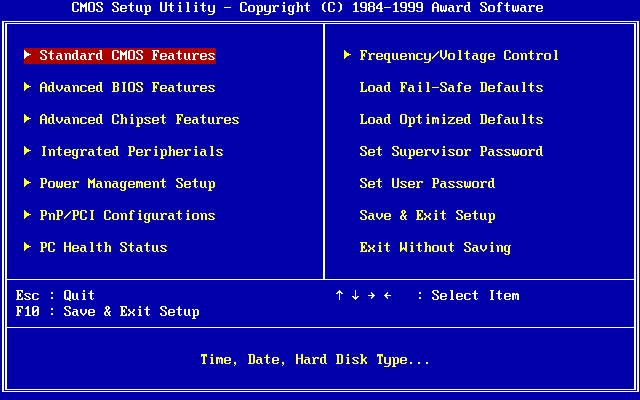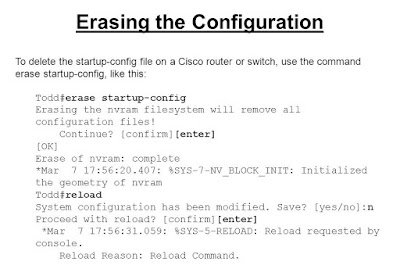Windows'ta Windows.old Klasörü Silme
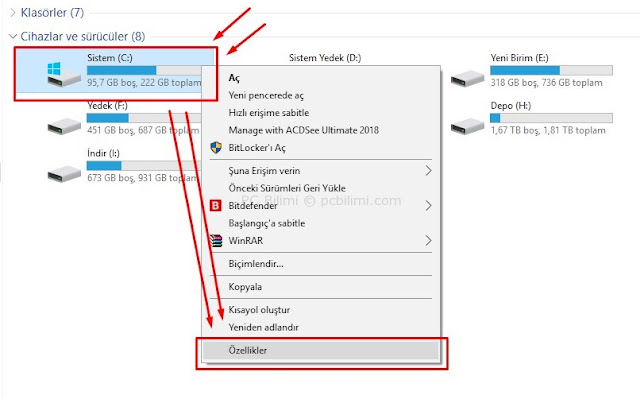
Windows.old klasörü işletim sisteminizde güncelleme veya yeni bir kurulum yaptığınızda eski Windows dosyalarının yedeklenerek ayrı bir klasöre aktarılmasıyla oluşmaktadır. Windows.old klasörünün sisteminiz için bir zararı bulunmamaktadır. Ancak eski sisteme ait güncelleme dosyalarının boyutlarından dolayı diskinizde yer kapladığı alan büyük boyutlarda olabilmektedir. Yer açmak adına bu klasörü silmek isteyebilirsiniz. Genellikle sistemler C: diskine kurulduğu için bu klasörü C diskinde görebilirsiniz. Windows sürümünüzü eski sürüme geri döndermeyi düşünmüyorsanız o zaman Windows.old klasörünü silerek sisteminizde yer açabilirsiniz. Windows.old klasörünü normal olarak üzerine sağ tıklayarak sil seçeneği ile silemezsiniz. Disk temizleme aracıyla Windows işletim sisteminizde Windows.old klasörünü silerek kolaylıkla yer açabilirsiniz. - Bilgisayarım (Bu bilgisayar) içerisine giriş yapın. C diskini bulun ve simgesine sağ tıklayarak Özellikler seçeneğine tıklayın. - C diskinin özellikl